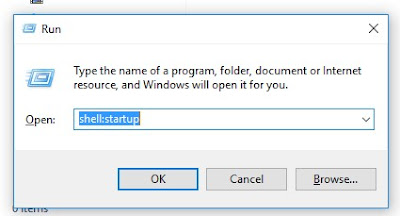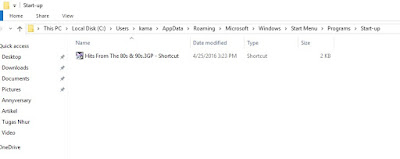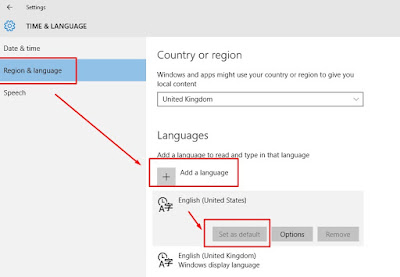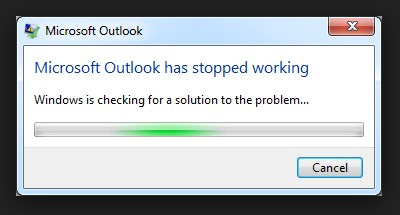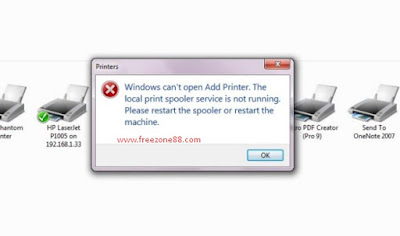Category: windows
-
Cara Membuat Program Berjalan Otomatis Saat Windows Mulai Berjalan
Cara membuat program berjalan otomatis saat windows mulai berjalan. Saat pertama kali menghidupkan computer maka biasanya program yang berjalan pertama kali adalah antivirus dan program-program lain penunjang start up. Bahkan ada juga beberapa aplikasi yang berjalan tanpa kita inginkan.Nah pada kesempatan kali ini saya akan share cara membuat program berjalan otomatis saat windows berjalan. Biasanya program yang dijalankan adalah aplikasi kasir, perkantoran, video promo dan lain sebagainya. Pada saat saya menulis artikel ini, saya sedang membuat sebuah video promo berjalan otomatis saat windows di jalankan (computer di hidupkan). Mengapa saya harus membuat video tersebut berjalan otomatis? Karena bila terjadi mati lampu, maka user tidak perlu lagi menjalankan program tersebut dengan cara manual, namun hanya menghidupkan saja kembali computer yang telah mati.Tanpa basa-basi panjang lebar lagi, berikut cara menjalankan program berjalan otomatis di windows.1. Pertama-tama buat shortcut aplikasi yang ingin dijalankan secara otomatis dengan cara klik kanan dan pilih create shortcut.2. Copy file shortcut tersebut kedalam folder startup. Untuk mendapatkan folder startup tekan Win (tombol windows pada keyboard yang bergambar logo windows) + R pada keyboard sehingga muncul tampilan seperti gambar dibawah ini:Kemudian ketikkan shell:startup dan enter, maka secara otomatis folder startup akan terbuka.3. Copy file shortcut dari aplikasi tertentu yang ingin anda jalankan pada saat windows pertama kali berjalan. Seperti contoh dibawah ini saya membuat sebuah video berjalan otomatis.Untuk melihat hasilnya restart computer anda. Semoga bermanfaat. -
Cara Merubah Pengaturan Keyboard di Windows 10
Cara merubah pengaturan keyboard di windows 10. Bagi pengguna baru windows 10 biasanya format keyboard yang digunakan menggunakan format English (United Kingdom). Format agak sedikit berbeda dengan format keyboard yang kita gunakan. Salah satu contoh penempatan symbol @.
Symbol @ pada keyboard yang umum digunakan di Indonesia berada pada tombol angka 2 dengan menekan tombol shift. Sedangkan format yang digunakan pada keyboard English (United Kingdom) symbol @ berada pada tombol (‘) dengan menekan shift.
[irp posts=”617″ name=”Cara Download Video Facebook di Smartphone Android”]Inilah biasa membuat banyak orang salah memasukkan password. Apalagi passwordnya mengandung karakter @. Ada dua cara untuk mengembalikan pengaturan keyboard sesuai yang biasa kita gunakan yaitu:Ubah Pengaturan keyboard di Menu Setting
Untuk merubah pengaturan keyboard tersebut menjadi format English (United States) cara sangat mudah yaitu dengan menambahkan format bahasa di menu setting. Langkah-langkah adalah sebagai berikut:
[irp posts=”1447″ name=”5 Aplikasi Penghasil Uang Terbukti 2021″]
Klik Start Windows kemudian pilih settings, pada tampilan jendela setting pilih menu Time & Language sehingga akan muncul jendela baru. Pada jendela Time & language pilih menu Region & Language dan pilih add a language. Pilih bahasa English (United States).
[irp posts=”911″ name=”Cara Mempercepat Loading Startup Windows”]Setelah pilihan English (United States) telah muncul, klik pilihan tersebut dan pilih set as default.Ubah Pengataruan Keyboard di Toolbar
Cara yang kedua yang dapat kalian lakukan adalah klik pada icon keyboard di toolbar, dan pilih format keyboard US perhatikan contoh dibawah ini: [irp posts=”702″ name=”Cara Membuat Program Berjalan Otomatis Saat Windows Mulai Berjalan”]Selain keyboard format US di windows 10 juga disediakan keyboard format Indonesia. Tidak ada perbedaan antara keyboard US dan Indonesia ini. Jadi untuk menambahkannya sih optional aja, tergantung teman-teman ya.Jika langkah diatas dilakukan dengan benar, maka format keyboard anda sudah kembali ke format yang standar.Itulah tips merubah pengaturan keyboard, Semoga bermanfaat.
[irp posts=”702″ name=”Cara Membuat Program Berjalan Otomatis Saat Windows Mulai Berjalan”]Selain keyboard format US di windows 10 juga disediakan keyboard format Indonesia. Tidak ada perbedaan antara keyboard US dan Indonesia ini. Jadi untuk menambahkannya sih optional aja, tergantung teman-teman ya.Jika langkah diatas dilakukan dengan benar, maka format keyboard anda sudah kembali ke format yang standar.Itulah tips merubah pengaturan keyboard, Semoga bermanfaat. -
Cara Mengatasi Microsoft Outlook Not Responding
Cara Mengatasi Microsoft outlook not responding. Pada perusahaan besar, kebanyakan menggunakan email corporate untuk karyawannya. Dan email tersebut diseting menggunakan program Microsoft outlook, thunderbird atau aplikasi email lainnya. Nah bagi anda pengguna outlook apakah anda pernah mengalami atau sering mengalami outlook not responding? Kalau pernah saya akan share pengalaman saya ketika mengatasi error tersebut.Awalnya saya mengira error not responding pada Microsoft Outlook karena program aplikasi yang bermasalah, mungkin karena factor mati lampu atau virus. Sempat saya berpikiran untuk menginstal kembali aplikasi outlook tersebut. Namun sebelumnya saya mencoba beberapa trial error untuk mengatasinya tanpa harus install ulang kembali program outlook.Dari hasil coba-coba yang saya lakukan, saya menemukan bahwa penyebab error tersebut adalah dari file penyimpanan yang berbentuk format .pst mungkin saja file tersebut sudah corrupt atau full. Jadi solusi yang saya lakukan adalah dengan membuat file penyimpanan baru untuk email masuk. Jadi file penyimpanan email yang lama saya tetap tempatkan pada Microsoft outlook namun untuk pilihan defaultnya saya menggunakan file outlook yang baru.Nah jika sobat mengalami hal yang sama dengan yang saya alami, bias mencoba cara diatas. Semoga bermanfaat. -
Mengatasi Local Print Spooler Service is Not Running
Cara mengatasi printer local print spooler service is not running. Seperti biasa, saya ingin sharing pengalaman lagi mengenai error pada printer. Error yang terjadi adalah muncul pesan local print spooler service is not running bla bla bla. Itu terjadi pada saat saya ingin mengubah status salah satu printer menjadi default printer. Selain itu printer tidak merespon pada saat akan dilakukan print.
Sekedar info printer yang saya gunakan waktu itu ada dua tipe, yaitu printer canon ip2770 dan printer hp laserjet p1005. Kedua Printer tersebut merupakan printer sharing dari dua computer yang dipakai beberapa computer dalam satu jaringan.Awal munculnya error printer adalah ketika computer yang terhubung dengan printer tersebut ingin mencetak sebuah dokumen tetapi tiba-tiba saja printer mengalami error, not respon dan tidak ada hasil print. Dan saat saya ingin merubah pengaturan default printer selalu saja muncul error local print spooler service is not running.Untuk mengatasi hal tersebut saya mencoba beberapa troubleshoot dengan cara uninstall driver printer hinga remove device printer, membatalkan semua dokumen yang terpending saat print, tetapi hasilnya tetap sama. Printer no rospen bahkan error masih muncul.Dan akhirnya saya mencoba menggabungkan beberapa tips yang saya dapatkan dari pencarian google. Tipsnya adalah sebagai berikut:- Uninstall driver printer
- Masuk ke Drive C – Windows – System32, cari folder Spool dan rubah namanya menjadi spool1
- Copy folder spool dari computer lain, atau anda dapat mendownloadnya disini kemudian copykan ke Drive C – Windows – System32 kemudian restart computer anda
- Install kembali driver printer anda dan coba untuk test print
Langkah tersebut saya lakukan sehingga proses print menjadi lancar dan tanpa muncul error local print spooler. Semoga bermanfaat. -
Mengatasi Windows Detected That The Efi System Partition Was Formatted as Ntfs Saat Install Windows 8
Mengatasi Error windows detected that the efi system partition was formatted as ntfs pada saat install windows 8 di Asus A455L. Halo sobat Freezone kali ini saya akan share lagi pengalaman ketika menginstal windows 8 di Asus A455L.Saat proses penginstalan, saya menemukan error yang tidak biasa yaitu windows detected that the efi bla bla bla. Sempat juga dibuat pusing karena sempat mengganti dengan windows 7 tetapi juga tidak bisa.[irp]
Sekedar info, Asus A455L yang saya install telah menggunakan format hardisk GPT. Jadi proses penginstalannya beda dengan format MBR yang biasanya laptop-laptop lama menggunakan format ini untuk hardisknya.
Untuk perbedaan GPT dan MBR anda bisa cari disini. Sedangkan untuk penginstalan windows dengan hardisk yang format GPT menggunakan flashdisk, anda dapat mencobanya dengan cara ini.
[irp]
Oke kita lanjut pada saat proses penginstalan, sebelumnya saya menginstal dengan menggunakan flashdisk yang telah saya format kedalam bentuk GPT dengan menggunakan aplikasi Rufus.
Namun pada saat proses penginstalan terjadi error yang seperti saya sebutkan diatas. Ada sekitar 2 jam saya browsing di internet untuk mencari solusi, tetapi saya tidak menemukan solusi yang tepat. Hingga akhirnya sayapun mencoba untuk melakukan sedikit perubahan dan penginstalanpun berjalan dengan baik.
[irp]
Untuk mengatasi hal tersebut caranya sangat mudah, cukup dengan menghapus (delete) partisi-partisi yang dibuat oleh sistem operasi sebelumnya seperti gambar dibawah ini :
Perhatikan pada gambar diatas, terdapat 3 partisi hardisk yang dibuat oleh sistem sebelumnya. Untuk memperlancar proses penginstalan, delete ke 3 partisi tersebut. Langkah ini yang juga saya lakukan ketika menginstal laptop Asus A455L dan akhirnya berjalan lancar.
Bagi sobat freezone yang mengalami hal yang sama, sebaiknya mencoba cara diatas. Semoga bermanfaat.
-
Install Ulang Windows pada sistem UEFI, Hardisk Harus Format GPT
Sebelumnya saya telah membahas bagaimana cara booting flash untuk melakukan instal ulang windows pada laptop dengan sistem UEFI. Kali ini saya akan membagi pengalaman baru lagi mengenai sistem UEFi dan Hardisk format GPT.
Awalnya saya mencoba menginstall ulang windows pada laptop Lenovo G400s. Sebelumnya format hardisk laptop tersebut adalah Format MBR padahal sistem biosnya sudah UEFI. Namun karena penasaran saya mencoba menginstal laptop tersebut dengan pengaturan pada Bios hanya untuk windows sistem UEFI saja.
Hasilnya pada saat penginstallan berjalan dan sampai pada pemilihan Hardisk yang akan digunakan, penginstalan berhenti sampai disitu saja. Terjadi error yang menyebabkan penginstalan tidak dapat dilakukan. Muncul error bahwa format hardisk tidak sesuai dengan sistem UEFI. Tetapi jika saya merubah pengaturan pada Bios kembali semula proses instalasi berjalan lancar.
Dari sini saya mengambil kesimpulan bahwa, jika akan melakukan penginstalan ulang dengan menggunakan sistem UEFI pada bios, maka hardisk yang digunakan harus berformat GPT. Dan cara merubahnya yaitu dengan cara memformat ulang hardisk anda dari MBR menjadi GPT. Untuk cara formatnya dapat anda cari di google karena sudah banyak yang membahas. Namun sebaiknya data yang ada pada hardisk diamankan dulu. semoga bermanfaat.